
Bagaimana untuk mematikan program permulaan sendiri dalam win7 Kadang-kadang apabila pelanggan menggunakan win7, mereka mendapati bahawa komputer mereka dimulakan dengan sangat perlahan, dan kemudian mereka mendapati bahawa banyak program dimulakan selepas boot, dan kebanyakannya adalah program yang tidak diperlukan, jadi saya mahu Saya ingin mematikannya, tetapi saya tidak tahu bagaimana untuk melakukannya Berikut adalah pengenalan kepada cara mematikan program auto-mula dalam Windows 7. Anda boleh menyelesaikan masalah ini dengan mengikuti kaedah berikut.
Bagaimana untuk mematikan program auto-mula dalam win7
2. Klik pada bar menu, taip msconfig, dan pilih msconfig.exe. Anda juga boleh melakukan ini dengan menekan kekunci pintasan Win+R dan menaip msconfig, kemudian tekan Enter.
2 Dalam item Umum, pilih "Permulaan terpilih".
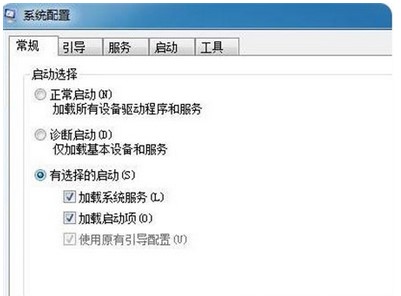
3 Kemudian klik pada item permulaan seperti yang ditunjukkan dalam gambar.
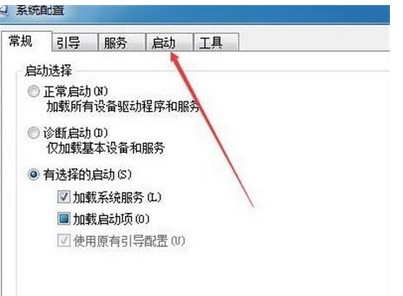
4. Nyahtanda perisian yang tidak perlu dimulakan.
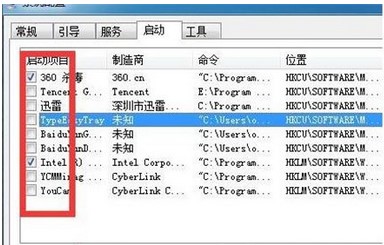
5. Beri perhatian untuk memulakan semula komputer untuk berkuat kuasa Sudah tentu, anda boleh mulakan semula dengan segera atau mulakan semula kemudian. Secara amnya pilih yang terakhir, ringkasnya, tidak akan ada program permulaan sendiri ini pada masa akan datang anda menghidupkan komputer.
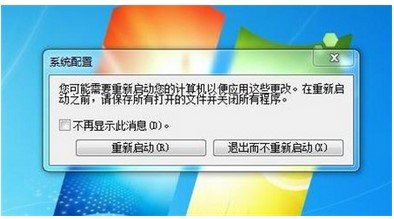
Di atas adalah kandungan cara mematikan program auto-start dalam win7 semoga dapat membantu semua.
Atas ialah kandungan terperinci Pengenalan kepada cara mematikan program permulaan automatik pada permulaan dalam win7. Untuk maklumat lanjut, sila ikut artikel berkaitan lain di laman web China PHP!
 Apakah yang perlu saya lakukan jika msconfig tidak boleh dibuka?
Apakah yang perlu saya lakukan jika msconfig tidak boleh dibuka?
 Bagaimana untuk mendaftar dompet Bitcoin
Bagaimana untuk mendaftar dompet Bitcoin
 Apakah ciri baharu Hongmeng 3.0?
Apakah ciri baharu Hongmeng 3.0?
 Kod yang biasa digunakan dalam bahasa html
Kod yang biasa digunakan dalam bahasa html
 Cara menggunakan editor atom
Cara menggunakan editor atom
 MySQL menukar kata laluan root
MySQL menukar kata laluan root
 Apakah yang berlaku apabila alamat ip tidak tersedia?
Apakah yang berlaku apabila alamat ip tidak tersedia?
 Bagaimana untuk mengeksport perkataan menggunakan powerdesigner
Bagaimana untuk mengeksport perkataan menggunakan powerdesigner




